Spotify предоставляет огромное количество музыкальных источников, поэтому многие из ваших любимых песен можно найти в Интернете. Однако не все песни можно найти на потоковых платформах, таких как Spotify, например, некоторые из тех особых инди-музык или песен, опубликованных только на компакт-дисках. В этих обстоятельствах вам может потребоваться заранее сохранить музыку как локальные файлы и добавить эти песни в Spotify, чтобы синхронизировать их с несколькими устройствами и слушать их в автономном режиме.
Итак, вы можете достичь этой цели? Конечно да! В этой статье мы покажем вам, как добавлять песни/локальные файлы в Spotify, и познакомим вас с инструментом, который улучшит ваше взаимодействие с пользователем Spotify.
Часть 1: Как загрузить музыку в Spotify на рабочем столе
Загружать локальные файлы в Spotify на рабочем столе несложно, так как вы можете сначала установить приложение Spotify на свой ПК, а затем переместить в него музыкальные файлы из локальных папок. В этом разделе используется ПК с Windows в качестве примера для объяснения процедуры. Эти шаги также применимы к устройствам Mac.
Шаг 1. Запустите Spotify на своем ПК, а затем наведите указатель мыши на стрелку рядом с именем вашей учетной записи. Когда он покажет вам варианты, выберите «Настройки».
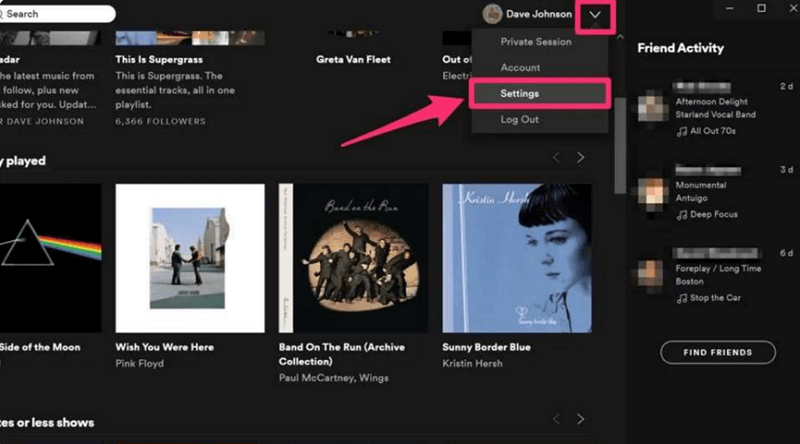
Шаг 2. В окне «Настройка» найдите раздел «Локальные файлы» и установите для параметра «Показать локальные файлы» зеленый цвет. Выберите местоположение в «Показать песни из» в соответствии с вашими потребностями.
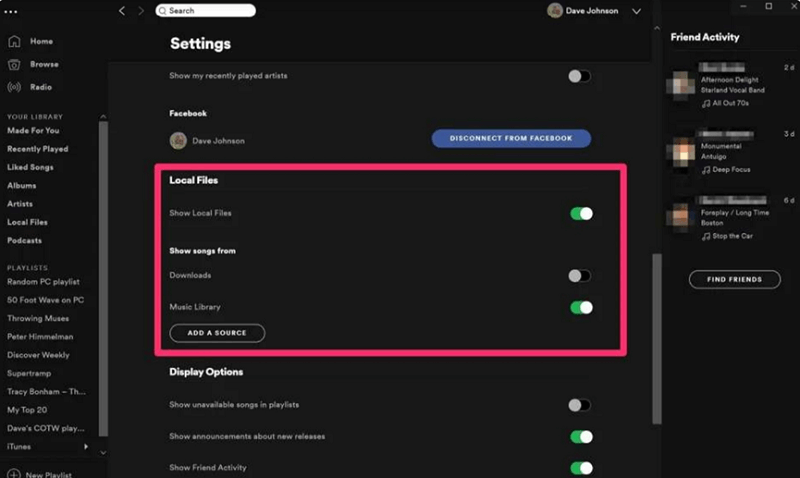
Шаг 3. Далее вы увидите локальные музыкальные файлы, все, что вам нужно сделать, это выбрать музыку, которую вы хотите воспроизвести на Spotify.
Примечание: Spotify поддерживает основные форматы, такие как MP3, WAV, FLAC и т. д. Однако иногда формат ваших локальных музыкальных файлов не работает в Spotify, поэтому вам может понадобиться инструмент преобразования для преобразования музыки в совместимые форматы для воспроизведения на Spotify. Или вы можете взять TuneFab Spotify Music Converter как гораздо более простой способ, поскольку он может помочь вам загружать музыку Spotify в MP3 и другие обычные форматы непосредственно для Spotify Player.
100% Безопасно
100% Безопасно
Часть 2: Как добавить локальные файлы в Spotify на мобильном устройстве
Добавление локальных музыкальных файлов в Spotify в мобильных приложениях будет немного сложнее. Для этого вам понадобится компьютер, а для включения этой функции требуется подписка Premium.
После всех приготовлений вы можете прочитать подробные инструкции по добавлению песен в Spotify на iPhone и телефоне Android.
Добавить локальные файлы в Spotify на iPhone
Если у вас уже есть локальные музыкальные файлы, которые нужно добавить на компьютер, вы готовы к работе. Этот процесс потребует от вас компиляции треков в плейлист. Вот что делать.
Шаг 1. Запустите приложение Spotify на рабочем столе, нажмите «Создать список воспроизведения» в меню слева и дайте имя этому списку.
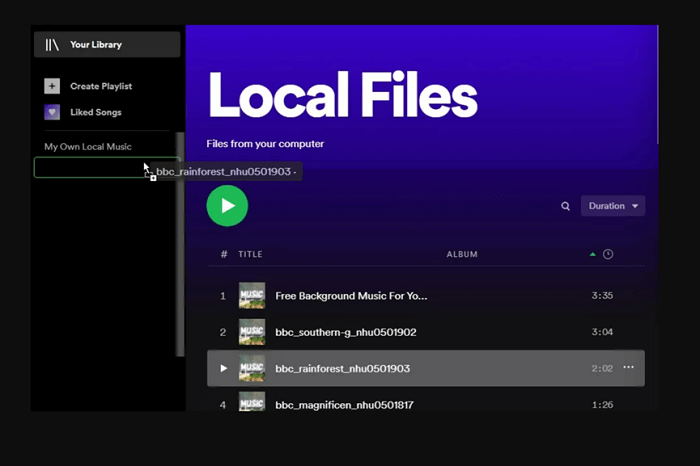
Шаг 2. Найдите папку «Локальные файлы» в «Вашей библиотеке» и перетащите из нее музыку, чтобы добавить ее в новый список воспроизведения.
Шаг 3. Нажмите на значок «Домой», войдите в «Настройки» и найдите «Локальный файл», чтобы включить кнопку «Локальные аудиофайлы».

Шаг 4. Вернитесь в «Ваша библиотека», чтобы найти папку «Локальные файлы», затем выберите файл. Выберите «Копировать или переместить», затем нажмите «Обзор» > «На моем iPhone», чтобы добавить локальные файлы в Spotify на iPhone.
Добавить локальные файлы в Spotify на Android
Добавлять песни в Spotify на Android проще, чем на iPhone, но все же вам нужно сначала скомпилировать треки в список воспроизведения на компьютерах. Руководство показано ниже.
Шаг 1. Начните с добавления дорожек Spotify в список воспроизведения на рабочем столе Spotify, используя тот же метод, который упоминался выше.
Шаг 2. Нажмите на значок «Домой», чтобы перейти в «Настройки», затем найдите «Локальный файл» и включите «Показать локальные аудиофайлы».
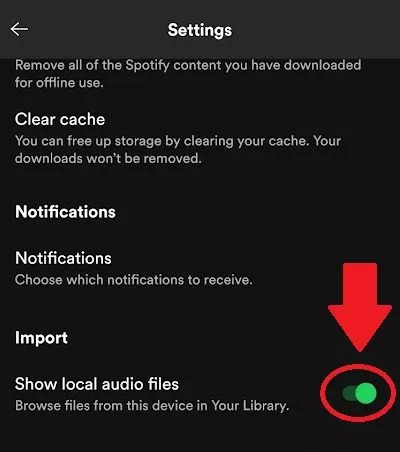
Шаг 3. Вернитесь в «Ваша библиотека», вы увидите, что ваша сохраненная музыка теперь находится в «Локальных файлах», и вы можете выбрать локальные файлы для воспроизведения по своему усмотрению.
Часто задаваемые вопросы о добавлении песен в Spotify
Q1: Почему локальные файлы не отображаются в Spotify?
Если вы успешно добавили локальные песни в Spotify, как описано выше, но они не отображаются на вашем устройстве, это происходит по нескольким причинам.
● Локальные форматы аудиофайлов несовместимы со Spotify.
Одной из Ограничения Spotify заключается в том, что он поддерживает только основные аудиоформаты (например, MP3), поэтому убедитесь, что ваши аудиофайлы совместимы со Spotify. Если нет, вам понадобится программное обеспечение для преобразования файлов в правильные формы.
● Не забудьте включить функцию «Показать локальные файлы», чтобы она вступила в силу на вашем устройстве.
В этой ситуации вы можете войти в «Настройки» и включить функцию «Показать локальные файлы», чтобы проверить, работает ли она.
● Файлы находятся не на вашем iPhone или в iCloud.
Здесь вам нужно переместить аудиофайлы в «На этом iPhone». Затем выберите «Копировать». Если вы хотите синхронизировать локальные файлы со своего ПК на мобильный телефон, вам необходимо подписаться на премиум-аккаунт для просмотра локальных файлов на вашем ПК.
Более того, убедитесь, что у вас установлена последняя версия приложения Spotify и ваша сеть работает, поскольку более старые версии приложения Spotify могут не поддерживать эти новые функции, такие как добавление местных песен.
Q2: Как получить локальные файлы на Spotify для прослушивания в автономном режиме
Как упоминалось выше, у Spotify есть определенные ограничения на добавляемые аудиоформаты и использование программного обеспечения. Скачивать песни из Spotify тоже не очень удобно, потому что нужно подписаться на Spotify Premium, а загруженные песни можно слушать только в приложении Spotify, так как загруженные файлы защищены, а не локальные файлы, которые можно перемещать.
Поэтому, чтобы вам было удобнее, мы рекомендуем вам использовать TuneFab Spotify Music Converter. Он имеет встроенный проигрыватель Spotify Wen Player и может помочь вам бесплатно загружать песни из Spotify в виде основных локальных файлов, таких как MP3. Затем вы можете добавить эти песни в приложение Spotify и другие внешние медиаплееры для бесплатного воспроизведения в автономном режиме.
Связанные статьи: Как скачать песни из Spotify в MP3 [Полное руководство 2023]
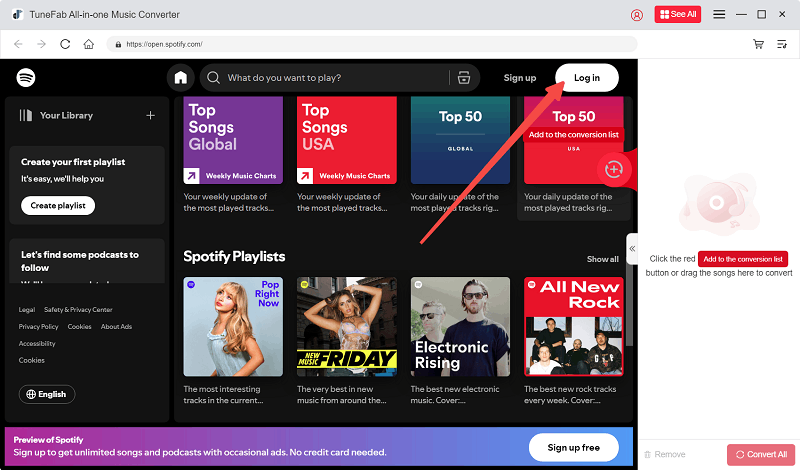
Резюме
Мы представили различные способы добавления локальных файлов в проигрыватель Spotify, вы можете попробовать эти методы, чтобы загрузить локальные песни и слушать их на Spotify в любое время в любом месте. Если у вас возникли проблемы во время процедуры добавления, TuneFab Spotify Music Converter может помочь вам. Двигайтесь и наслаждайтесь музыкой на Spotify прямо сейчас!



